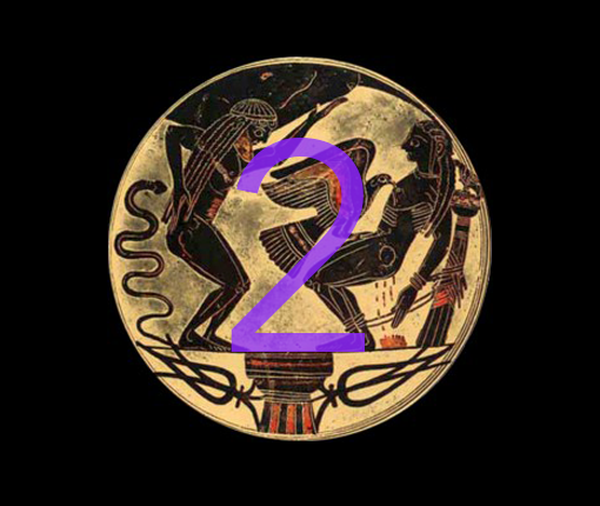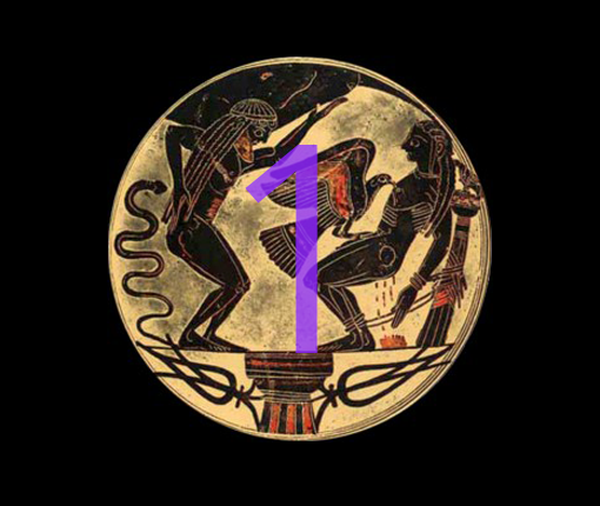

Dies ist Teil 1 einer zweiteiligen Anleitung zur Verwendung von Prometheus.
Vor Versuchen Sie diese Anleitung, Jeder sollte lesender einleitende Artikel, Prometheus Guide: Einführung. Hier erfahren Sie, ob die Anleitungen für Sie zutreffen und welche Sie befolgen sollten und ob Sie die Voraussetzungen erfüllen, damit sie funktionieren.
Wenn du Derzeit gibt es einen Jailbreak und Sie möchten mit Prometheus auf eine andere Firmware wechseln nonceEnabler-Methode, du musst folgen Teile 1 und 2 des Handbuchs.
Wenn du Habe derzeit keinen Jailbreak, und Sie möchten mit Prometheus auf eine andere Firmware wechseln Nonce-Kollisionsmethode, überspringen Teil 1 und TU nur Teil 2 des Leitfadens.
Bevor Sie den Anweisungen folgen, lesen Sie die gesamte Anleitung (Teile 1 und 2) einmal durch und sehen Sie sich die beiden Videos von tihmstar an, in denen der Vorgang visuell dargestellt wird. Dies spart auf lange Sicht Zeit und Fehler. Stellen Sie sicher, dass Sie alle erforderlichen Dateien bereit haben, bevor Sie beginnen. Diese sind im Einführungsartikel aufgeführt. Bereiten Sie sich darauf vor, direkt von Teil 1 zu Teil 2 des Handbuchs zu wechseln. Lassen Sie beide offen und genügend Zeit, um sie nacheinander zu verfolgen.
In diesem Handbuch wird als Beispiel ein Upgrade von iOS 9.3.3 auf iOS 10.2 verwendet, das jedoch zum Wechseln zwischen Firmwares verwendet werden kann allgemein gesagt, dann und nur dann, wenn Sie erfüllen die Anforderungen. Wenn Sie dieses Handbuch verwenden, um zwischen verschiedenen Firmwares zu wechseln, ersetzen Sie einfach alle Erwähnungen von iOS 10.2 durch die gewünschte Zielfirmware und erwähnen iOS 10.2.1 durch eine aktuell signierte Firmware. Einige Beispiele für andere mögliche Prometheus-Wiederherstellungen sind iOS 10.2> iOS 10.2, iOS 10.3 b1> iOS 10.2 und iOS 9.1> iOS 10.2.
Anleitung
0) Stellen Sie sicher, dass Ihr Gerät einen Jailbreak mit tfp0 hat und aktiv ist. Unter iOS 9.3.3 bedeutet dies erneutes Jailbreaking mit Lucas JailbreakMe-Website. Benutzer älterer Firmwares müssen überprüfen, ob ihr Jailbreak tfp0 enthält, und möglicherweise selbst einen Patch installieren, falls dies nicht der Fall ist.
1) Erstellen Sie einen Ordner auf Ihrem Desktop und nenne es nonceenabler.
2) Laden Sie die nonceEnabler Werkzeug, und legen Sie es in den Ordner auf Ihrem Desktop.
3) Kopiere das .shsh2 Suchen Sie nach der Firmware, zu der Sie wechseln möchten, und fügen Sie sie ebenfalls in den Ordner auf Ihrem Desktop ein.

4) Notieren Sie den Generator aus Ihrem .shsh2-Blob.
a) Wenn Ihr Blob ohne eine bestimmte Nonce gespeichert wurde, finden Sie den Generator in Ihrer Blob-Datei:
Benennen Sie dazu Ihren Blob von um .shsh2 zu .plist. Dann öffne dein .plist Datei in einem Text- / Listeneditor Ihrer Wahl (ich benutze TextEdit oder TextWrangler). Scrollen Sie zum Ende der Datei und suchen Sie die Generator Feld. Kopieren Sie den Generatorwert und fügen Sie ihn für später an einer sicheren Stelle ein. Benennen Sie anschließend Ihre .plist-Datei um zurück zu .shsh2.


Wenn Ihr Blob kein Generatorfeld enthält, haben Sie es möglicherweise mit einer bestimmten Nonce gespeichert. Versuchen Sie es also Schritt 4) b).
b) Wenn Ihr Blob mit einer der fünf spezifischen Nonces gespeichert wurde, die tihmstar in seinem Blog bereitgestellt hat:
In diesem Fall hat tihmstar die Generatoren im Beschreibungsabschnitt seines Videoführers bereitgestellt, wo Sie sie finden können.
5) Öffne das Terminal Anwendung aus / Programme / Dienstprogramme oder über Spotlight.
6) Schließen Sie Ihr Gerät an Ihren Computer an.
7) SSH in Ihr Gerät, indem Sie Folgendes eingeben:
ssh root @ YOUR_DEVICE_IP_ADDRESS_HERE
Ersetzen Sie YOUR_DEVICE_IP_ADDRESS_HERE durch die IP-Adresse Ihres iOS-Geräts.

Wenn Sie nicht wissen, wie SSH auf Ihr Gerät angewendet wird, oder wenn Sie die IP-Adresse nicht kennen, befolgen Sie meine vollständige Anleitung zum Herstellen einer Verbindung mit Ihrem Gerät mithilfe von SSH.
8) Geben Sie das Root-Passwort Ihres Geräts ein, wenn Sie dazu aufgefordert werden. Standardmäßig lautet das Kennwort alpin, aber wenn Sie meinem SSH-Führer folgten, der über Ihnen verbunden wurde hätte es ändern sollen, Geben Sie stattdessen Ihr neues Passwort ein.
9) Sobald Ihr Gerät über SSH verbunden ist, verlassen Sie das Terminalfenster mit SSH offen und rennend, und minimieren Sie es.
10) Öffne ein zweite Terminalfenster.
11) Geben Sie an der Eingabeaufforderung Terminal Folgendes ein CD, dann ziehen Sie die nonceenabler Ordner von Ihrem Desktop auf das Terminal-Fenster und drücken Sie Eingeben.

12) Geben Sie nun Folgendes ein:
scp nonceEnabler root @ YOUR_DEVICE_IP_ADDRESS_HERE:
Ersetzen Sie YOUR_DEVICE_IP_ADDRESS_HERE durch die IP-Adresse Ihres Geräts, mit der Sie in Schritt 6 eine Verbindung hergestellt haben erinnere dich an den Doppelpunkt am Ende der IP-Adresse Ihres Geräts.
13) Terminal sollte das anzeigen nonceEnabler Datei, die auf das Gerät übertragen wird.

14) Geben Sie das Root-Passwort Ihres Geräts ein, wenn Sie dazu aufgefordert werden. Standardmäßig lautet das Kennwort alpin, aber wenn Sie den in verlinkten Leitfaden befolgt haben Schritt 6 Sie hätte es ändern sollen, Geben Sie stattdessen Ihr neues Passwort ein.
15) Kehren Sie nun zu Ihrem geöffneten SSH-Terminal-Fenster zurück, in dem Sie minimiert haben Schritt 8. Die Eingabeaufforderung sollte lauten Wurzel#.
16) Geben Sie an der Eingabeaufforderung den folgenden Befehl ein, um auszuführen nonceEnabler:
./ nonceEnabler
17) Sie sollten nun die Ausgabe sehen, wenn nonceEnabler versucht, den Kernel zu patchen. Wenn der Vorgang nicht schnell abgeschlossen ist und nur eine Zeile mit "Patchen von Bytes um ..." vorhanden ist, hat er wahrscheinlich nicht funktioniert. Wenn viele Patch-Zeilen angezeigt werden, starten Sie das Gerät neu und folgen Sie den Anweisungen Schritte 4-15 wieder bis es funktioniert. (Denken Sie daran, den Jailbreak nach dem Neustart erneut zu starten, wenn Sie sich in einem nicht verbundenen Jailbreak befinden, und verwenden Sie eine Methode mit aktiviertem tfp0.).

18) Sobald die Ausgabe von Schritt 16 Liest "Patch ausgeführt", ohne zu viele Zeilen von Bytes gedruckt zu haben, und ohne zum Absturz zu bringen, fahren Sie fort mit Schritt 19.
19) Geben Sie an der Eingabeaufforderung Folgendes ein:
nvram com.apple.System.boot-nonce = IHR_GENERATOR
Ersetzen Sie YOUR_GENERATOR durch Generator aus Ihrer eigenen .shsh2-Datei, in der Sie sich notiert haben Schritt 4.

20) Dies sollte den Generator einschalten nvram Damit sollte das Gerät beim Neustart die entsprechende Nonce generieren. Wir können dann unseren gespeicherten Blob verwenden, da die darin gespeicherte Nonce mit der Nonce auf dem Gerät übereinstimmt. Geben Sie an der Eingabeaufforderung des Terminals den folgenden Befehl ein, um zu überprüfen, ob der Generator korrekt in nvram gespeichert ist:
nvram -p
Das Terminal druckt alle Startbefehle für Ihr Gerät aus. Stellen Sie sicher, dass Sie sehen können com.apple.System.boot-nonce in der Liste, und dass es Ihre hat Generator Wert gesetzt.
21) Geben Sie nun den folgenden Befehl in Terminal ein:
nvram auto-boot = false
Sie können überprüfen, ob dieser Wert wie im vorherigen Schritt mit richtig eingestellt wurde nvram -p. Suche nach Auto-Boot Flag, das aufgelistet werden soll, mit dem Wert falsch.

Schließen Sie nach Schritt 21 NICHT das Terminalfenster, starten Sie Ihr iOS-Gerät nicht neu und trennen Sie Ihr iOS-Gerät nicht mehr!
Fahren Sie direkt mit Teil 2 des Handbuchs fort und nutzen Sie den Futurerestore!
Wenn Sie den futurerestore jetzt nicht nutzen möchten, hören Sie hier NICHT auf! Befolgen Sie die nachstehenden Anweisungen, um den Vorgang ordnungsgemäß abzubrechen.
Wenn Sie Futurerestore jetzt nicht verwenden möchten, tun Sie dies!
1) Geben Sie an der Eingabeaufforderung des Terminals Folgendes ein:
nvram auto-boot = true
2) Art:
nvram -p
Stellen Sie sicher, dass Auto-Boot flag ist zurückgesetzt auf wahr, ansonsten dein gerät startet nicht zurück zu iOS, Es wird weiterhin gebootet, um die Wiederherstellung fortzusetzen.
3) Art:
neustarten
Dadurch wird Ihr Gerät wieder wie gewohnt auf iOS neu gestartet. Sie müssen diese Anleitung in Zukunft erneut durchgehen, wenn Sie sie verwenden möchten futurerestore mit nonceEnabler.
Wenn du bistderzeit nicht jailbrokenund Sie möchten mit der Nonce-Kollisionsmethode von Prometheus zu einer anderen Firmware wechseln, überspringen Sie Teil 1und gehen Sie direkt zu Teil 2 des Leitfadens.